-

-
การลงทะเบียน CyberGhostVPN / การสมัคร / การตั้งค่า
ในบทความข้างต้น เราอธิบายวิธีเริ่มต้นกับ CyberGhostVPN
หากคุณยังไม่ได้สมัครบัญชี คลิกสมัครได้จากเว็บไซด์ด้านล่าง
เข้าเว็บไซด์
CyberGhost Official Website
ในบทความนี้
- วิธีดาวน์โหลดและใช้งานแอป CyberGhost บนอุปกรณ์ Android
เราจะอธิบายด้วยภาพประกอบ มันง่ายมาก
Contents
【Android】ขั้นตอนการดาวน์โหลดและวิธีตั้งค่าแอป CyberGhost VPN
ขั้นตอน 1.ดาวน์โหลดและติดตั้งแอปบนอุปกรณ์ Android
ก่อนอื่นเข้า
CyberGhost Official Website
หรือเปิด「Google Play」เพื่อดาวน์โหลดแอป
พิมพ์「CyberGhostVPN」และค้นหาแอป
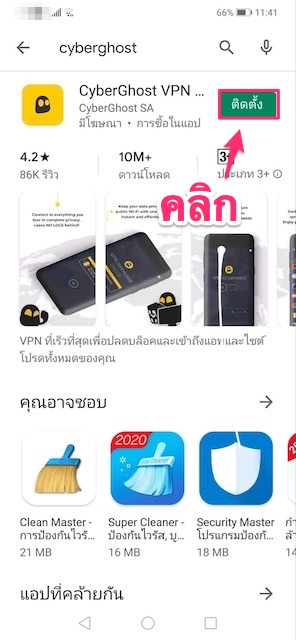
คลิก「ติดตั้ง」และดาวน์โหลดแอปให้เสร็จเรียบร้อย
ขั้นตอน 2.เปิดแอปและเข้าสู่ระบบ
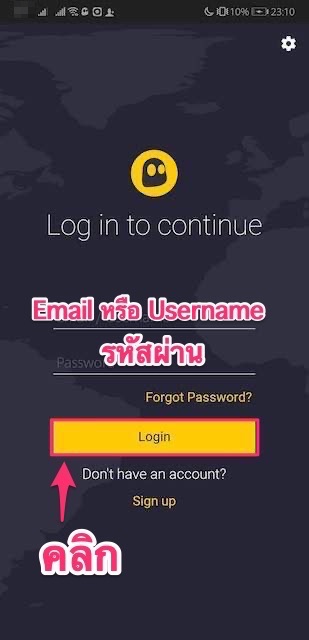
เมื่อการติดตั้งเสร็จแล้ว เปิดแอป
- กรอก「Email」หรือ「Username」
- กรอก「Password」
- คลิก「Log In」
การตั้งค่าแอปพลิเคชันเสร็จสมบูรณ์
เข้าเว็บไซด์
CyberGhost Official Website
【Android】วิธีใช้แอป CyberGhost VPN
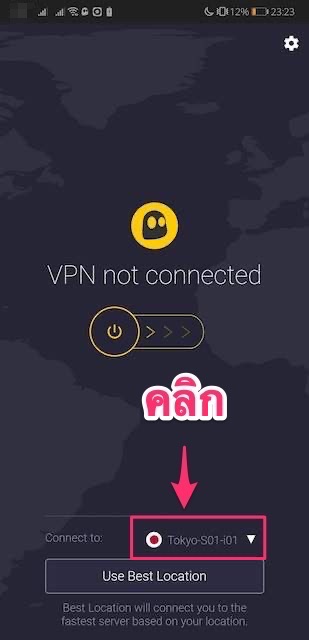
เมื่อคุณลงชื่อเข้าใช้แอปแล้ว เลือก「ตำแหน่งที่ตั้ง」
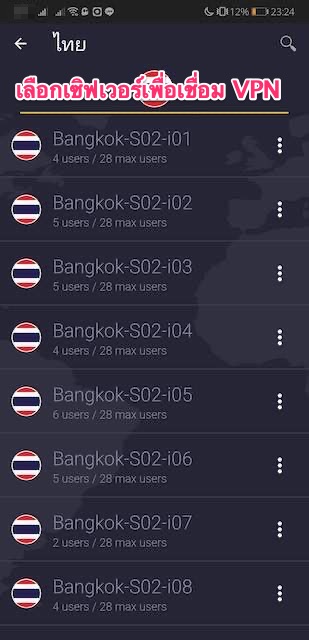
ค้นหาประเทศที่คุณต้องการเชื่อมต่อและเลือกปุ่มถัดจากชื่อประเทศ
เลือกเซิฟเวอร์เพื่อเชื่อมต่อ VPN
โดยปกติแล้วจะไม่มีปัญหา หากคุณเลือกเซิฟเวอร์ที่แสดงด้านบน
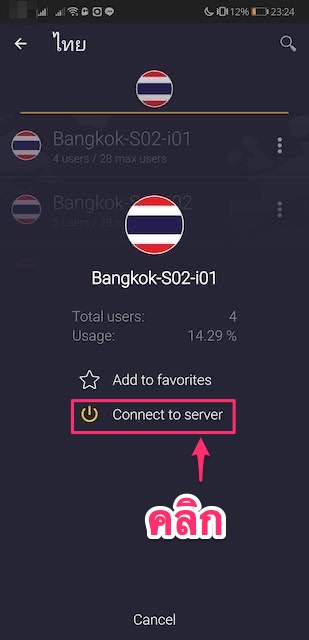
เลือก「Connect to server」
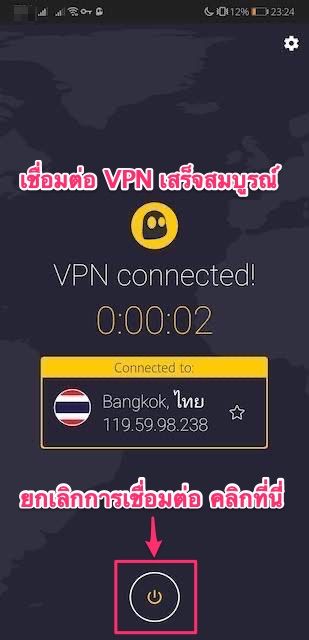
หากหน้าจอปรากฏสิ่งนี้แสดงว่าการเชื่อมต่อ VPN ของคุณสำเร็จ
คุณสามารถยกเลิกการเชื่อมต่อ VPN โดยคลิกที่ปุ่มที่ด้านล่างของหน้าจอ


